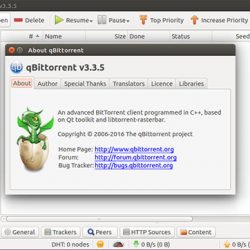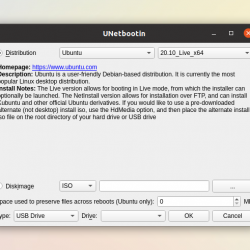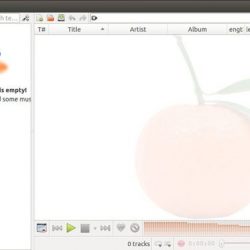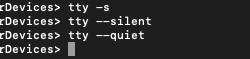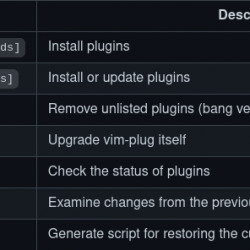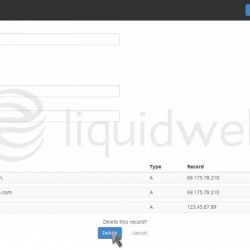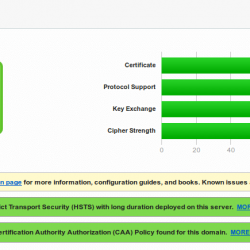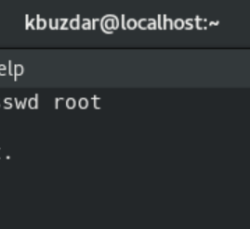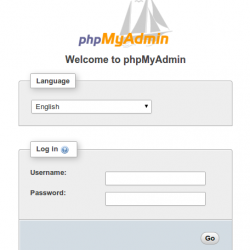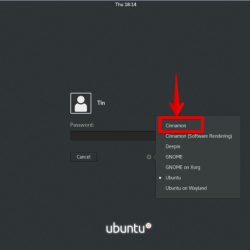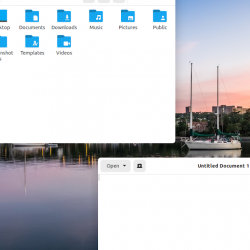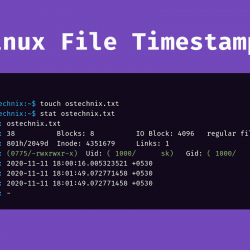今天,我们将学习如何使用查看目录结构 树 命令。 顾名思义, tree 命令将在 Linux 和类 Unix 操作系统中以树状格式显示目录的内容。
你可能想知道为什么在我们已经拥有的情况下有人会使用这个命令 ls 命令列出目录的内容。
不像 ls 命令,Tree 命令是一个递归目录列表程序,可生成深度缩进的文件列表。 在类 Unix 系统中查找包含大量子目录的目录非常有用。
在 Linux 中安装树
大多数 Linux 发行版的默认存储库中都提供了 Tree 命令。 因此,它可以从发行版的默认包管理器中安装,如下所示。
在 Arch Linux 及其衍生产品上:
$ sudo pacman -S tree
在 RHEL、CentOS、 Fedora:
$ sudo yum install tree
或者,
$ sudo dnf install tree
在 SUSE/openSUSE 上:
$ sudo zypper install tree
在 Debian、Linux Mint、Pop OS 和 Ubuntu 上:
$ sudo apt-get install tree
我们已经安装了树实用程序。 现在,让我们看一些实际的例子。
下载 – 免费指南:“Linux 简介 – 动手指南”
在 Linux 中查看目录树结构
如果你运行 tree 不带任何参数的命令,tree 命令将以树状格式显示当前工作目录的所有内容。
$ tree
样本输出:
完成列出找到的所有文件/目录后,tree 返回列出的文件和/或目录的总数。 正如您在上面的输出中看到的,当前目录包含 3321 个子目录和 40023 个文件。
以树状格式列出特定目录的文件,例如 /etc, 跑:
$ tree /etc/
样本输出:
默认情况下,Tree 不会列出隐藏文件。 如果要列出隐藏文件,请使用 -a 参数如下。
$ tree -a /etc/
样本输出:
 使用 tree 命令列出隐藏文件
使用 tree 命令列出隐藏文件现在,检查上面的输出。 目录和文件的总数高于之前的输出。 这是因为,这次 tree 命令列出了所有目录和文件,包括隐藏文件。
要以彩色格式查看目录结构,请使用 -C 范围。
$ tree -C /etc/
样本输出:
 以颜色查看目录结构
以颜色查看目录结构你注意到了吗? 现在,tree 命令以不同颜色列出目录和文件。 这对于轻松区分目录和文件很有用。
您可能已经注意到,上述所有命令都列出了子目录和文件。 您还可以使用仅列出目录 -d 参数如下。
$ tree -d /etc/
样本输出:
 仅列出目录结构并排除子目录
仅列出目录结构并排除子目录您还可以使用以下命令逐行显示目录列表:
$ tree -d /etc/ | less
按 ENTER 浏览输出。
默认情况下,Tree 命令将列出所有子目录和主目录中的文件。 要限制递归的深度或级别,请使用 -L 参数如下。
$ tree -L 2 /etc
这里, 大号 表示目录树的最大显示深度。
有关更多详细信息,请参阅手册页。
$ man tree
结论
正如您在本指南中所见,tree 命令将为您提供目录结构的漂亮图形树视图。 当您想要查看包含大量其他文件/文件夹嵌套在其文件夹中的目录的内容时,可以使用此命令。
BASH命令行工具LinuxLinux命令Linux howtoLinux技巧树命令查看目录结构使用’树’命令查看目录树结构在Linux